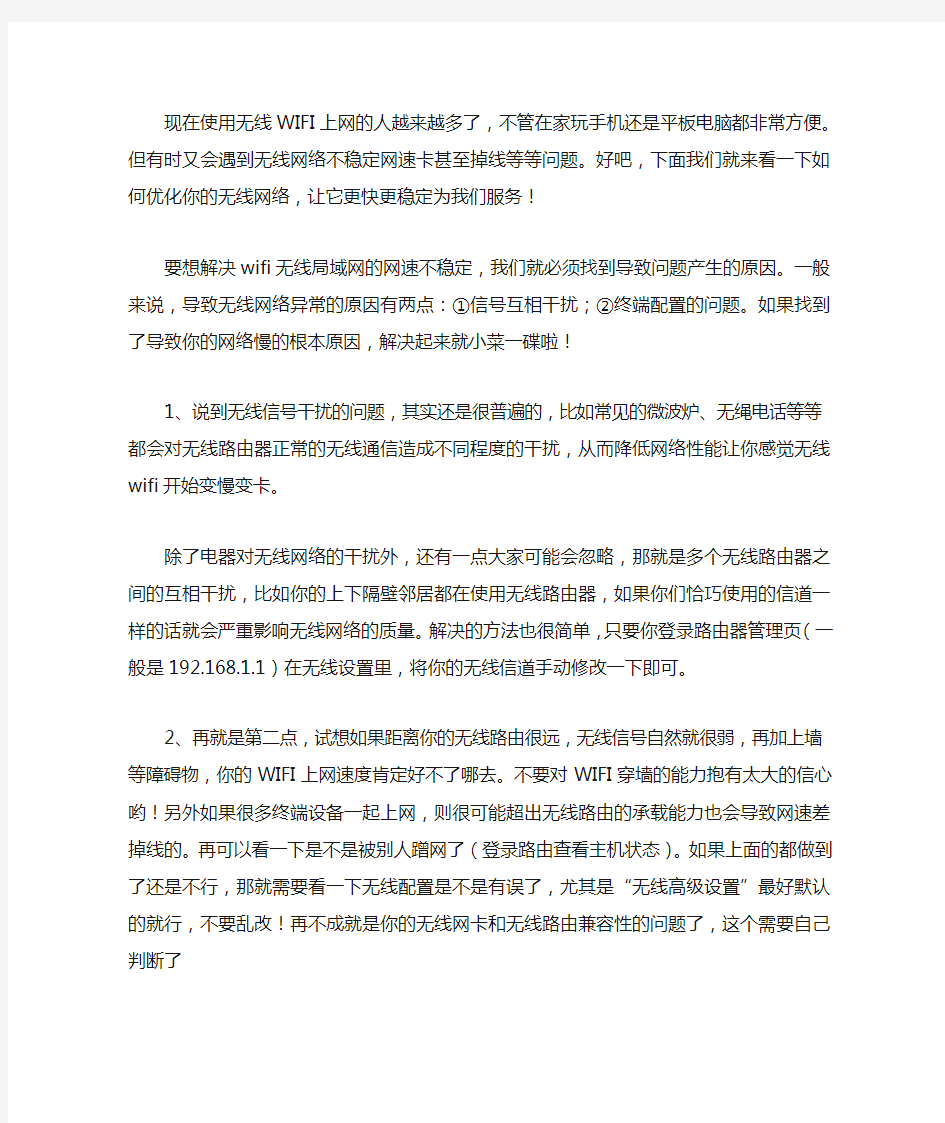
现在使用无线WIFI上网的人越来越多了,不管在家玩手机还是平板电脑都非常方便。但有时又会遇到无线网络不稳定网速卡甚至掉线等等问题。好吧,下面我们就来看一下如何优化你的无线网络,让它更快更稳定为我们服务!
要想解决wifi无线局域网的网速不稳定,我们就必须找到导致问题产生的原因。一般来说,导致无线网络异常的原因有两点:①信号互相干扰;②终端配置的问题。如果找到了导致你的网络慢的根本原因,解决起来就小菜一碟啦!
1、说到无线信号干扰的问题,其实还是很普遍的,比如常见的微波炉、无绳电话等等都会对无线路由器正常的无线通信造成不同程度的干扰,从而降低网络性能让你感觉无线wifi开始变慢变卡。
除了电器对无线网络的干扰外,还有一点大家可能会忽略,那就是多个无线路由器之间的互相干扰,比如你的上下隔壁邻居都在使用无线路由器,如果你们恰巧使用的信道一样的话就会严重影响无线网络的质量。解决的方法也很简单,只要你登录路由器管理页(一般是192.168.1.1)在无线设置里,将你的无线信道手动修改一下即可。
2、再就是第二点,试想如果距离你的无线路由很远,无线信号自然就很弱,再加上墙等障碍物,你的WIFI上网速度肯定好不了哪去。不要对WIFI穿墙的能力抱有太大的信心哟!另外如果很多终端设备一起上网,则很可能超出无线路由的承载能力也会导致网速差掉线的。再可以看一下是不是被别人蹭网了(登录路由查看主机状态)。如果上面的都做到了还是不行,那就需要看一下无线配置是不是有误了,尤其是“无线高级设置”最好默认的就行,不要乱改!再不成就是你的无线网卡和无线路由兼容性的问题了,这个需要自己判断了
将win7电脑无线网变身WiFi热点,让手机、笔记本共享上网 将win7电脑变身WiFi热点,让手机、笔记本共享上网 用win7建立无线局域网,可以共享上网可以局域网游戏。 开启windows 7的隐藏功能:虚拟WiFi和SoftAP(即虚拟无线AP),就可以让电脑变成无线路由器,实现共享上网,节省网费和路由器购买费。宏碁、惠普笔记本和诺基亚N97mini亲测通过。 以操作系统为win7的笔记本或装有无线网卡的台式机作为主机。 主机设置如下: 1、以管理员身份运行命令提示符: 快捷键win+R→输入cmd→回车 2、启用并设定虚拟WiFi网卡: 运行命令:netsh wlan set hostednetwork mode=allow ssid=wuminPC key=wuminWiFi 此命令有三个参数,mode:是否启用虚拟WiFi网卡,改为disallow则为禁用。 ssid:无线网名称,最好用英文(以wuminPC为例)。 key:无线网密码,八个以上字符(以wuminWiFi为例)。 以上三个参数可以单独使用,例如只使用mode=disallow可以直接禁用虚拟Wifi网卡。
开启成功后,网络连接中会多出一个网卡为“Microsoft Virtual WiFi Miniport Adapter”的无线连接2,为方便起见,将其重命名为虚拟WiFi。若没有,只需更新无线网卡驱动就OK了。 3、设置Internet连接共享: 在“网络连接”窗口中,右键单击已连接到Internet的网络连接,选择“属性”→“共享”,勾上“允许其他······连接(N)”并选择“虚拟WiFi”。 确定之后,提供共享的网卡图标旁会出现“共享的”字样,表示“宽带连接”已共享至“虚拟WiFi”。
如何让电脑的运行速度和网速变快 反应速度慢有N多原因,不一定是病毒什么的,你使用了多长时间?是否清理过注册表?清理过多余文件?以及优化系统?楼主不防把你虚拟内存设置大一点,清空一下临时文件夹,把系统加载的无用的程序关掉,查看一下是否有过多自启动项~在控制面版-管理-服务里面把不用的服务都关掉,文件夹选项里面没实际应用意义的选项去掉,控制面版-系统-高级-性能-视觉效果里面,选择自定义.或者干脆最优性能~试一下~~~系统文件夹(windows)下,有一个叫temp的文件夹里面的东西清了。 建议你用优化大师,超级兔子优化一下。 另外你应该去掉不必要的进程,在Windows2k/XP中,以下进程是必须加载的: smss.exe、csrss.exe、winlogon.exe、services.exe、lsass.exe、svchost.exe(可以同时存在多个)、spoolsv.exe、explorer.exe、System Idle Process; 只要你安照以下十个方面优化,相信你的XP又会重新高速运行。不信你试试! 1、加快开关机速度 在Windows XP中关机时,系统会发送消息到运行程序和远程服务器,告诉它们系统要关闭,并等待接到回应后系统才开始关机。加快开机速度,可以先设置自动结束任务,首先找到HKEY_CURRENT_USER/Control Panel/Desktop,把AutoEndTasks的键值设置为1;然后在该分支下有个“HungAppTimeout”,把它的值改为“4000(或更少),默认为50000;最后再找到 HKEY_LOCAL_MACHINE/System/CurrentControlSet/Control,同样把WaitToKillServiceTimeout设置为“4000”;通过这样设置关机速度明显快了不少。 2、优化硬件 如果你家里没有多余的USB设备,请在“设备管理器---通用串行总线控制器”中将所有的USB设备禁用。此法可以让你的XP开机时间减少约十五秒。 同样,如果你家只有一块硬盘或光驱,可以在“设备管理器---IDE ATA/ATAPI 控制器”中把“主/次要IDE通道---高级设置”中的“设备1---设备类型”设置为无。 3、优化视觉效果 大家知道,在Windows XP在菜单效果方面比起win9x等兄弟可以说是非常漂亮了,不过对于小内存用户来说,太华丽了,太占内存了,(偶的256MB内存也只能是基本满足需要~~~~~)那么该怎么样修改呢?请跟我来: (1).请右击“我的电脑”选择“属性”,在分类视图中选择“高 级”---“性能”,此时将弹出“性能选项”窗口,在这里选择“调整为最佳性
路由器怎么设置网速变快 妙手篡改路由器设置连WIFI上网的速度变得更快,这里主要针对的是wifi速度慢的机友们,只需修改路由器的设置即可,下面是学习啦小编给大家整理的一些有关路 由器设置网速变快的方法,希望对大家有帮助! 路由器设置网速变快的方法 先把手机里的连接过的wifi去掉,也就是选择不保存(版本的不同显示的也不同)在ie输入192.168.1.1进入路由器的控制面板,选择设置向导把模式修改了他,一般默 认的是11bgn mixed,修改成11g only重启路由器,然后手机重新连接wifi 设置路由器变慢变快的方法如下:1、打开浏览器,在上面输入路由器的通用 IP“192.168.1.1”,按回车键 弹出一个输入端口,输入账号及密码。一般所有路由器的账号和密码都是admin,如果不是也可以在路由器底端查看。 进入路由器,在左边的列表找到DHCP这个栏目 点击DHCP栏目里的客户端列表,查看所有连接路由器的客户端,将里面的 MAC地址和IP地址都复制下来。 接着点击DHCP栏目里面的静态地址分配,将单个客户端的MAC地址和IP地址,相应粘贴进去,并选择生效。 如此重复将所有连接路由器的客户端的MAC地址和IP地址相应输进去。 接下来,选择左边列表的IP宽带控制,在页面下端,选择新加栏目。 将每一个客户端的,IP起始地址和IP结束地址相应输入。若只需要控制一台客户端的宽带,IP起始地址和IP结束地址,都是一样的。 在里面输入,每一个客户端要控制的宽带范围。重复完成所有客户端即可。 点击开启IP控制宽带,最后保存,即可完成利用路由器控制网速的快慢。 END 看了“路由器怎么设置网速变快”的人还看了 1.路由器怎么设置无线网络网速变快 2.路由器怎么设置网速最快 3.怎么设置路由器网速最快
开启windows 7的隐藏功能:虚拟WiFi和SoftAP(即虚拟无线AP),就可以让电脑变成无线路由器,实现共享上网,节省网费和路由器购买费。戴妃亲测通过,比conncetify方便,稳定,网速好!以操作系统为win7的笔记本或装有无线网卡的台式机作为主机。主机设置如下:1、以管理员身份运行命令提示符:“开始”---在搜索栏输入“cmd”----右键以“管理 员身份运行” 2启用并设定虚拟WiFi网卡:运行命令:netsh wlan set hostednetwork mode=allow ssid=wuminPC key=wuminWiFi (注意:上边命令"ssid"后红字为网络名称,自己随便命名,比如wuminPC可改为MyWiFi等等,自己喜欢怎么命名都行"Key"后边红字为密码,自己随便命名,比如wuminWiFi 可以改为12345678,总之自己命名就可以了,不一定非得这个网络名称,这个密码,密码8位以上最好)此命令有三个参数,mode:是否启用虚拟WiFi网卡,改为disallow则为禁用。ssid:无线网名称,最好用英文(以wuminPC为例),即要设定的wifi名称。key:无线网密码,八个以上字符(以wuminWiFi为例),即你要设定的wifi密码。以上三个参数可以单独使用,例如只使用mode=disallow可以直接禁用虚拟Wifi网卡。相信以前用过DOS的人都知道怎么运行命令了,那就是输入按回车netsh wlan set hostednetwork mode=allow ssid=wuminPC key=wuminWiFi 运行之后看到以下内容:
有哪些方法可以提高网速 电脑网速慢是很多人都头疼的问题,过慢的网速直接影响我们的学习和工作效率,掌握好提升网速的小技巧,帮助你解决网速慢的问题。下面是小编整理的高电脑网速的小技巧,分享给大家! 提高网速的操作方法 点击Word文档右下角大窗口浏览图标 步骤一: 开始---运行---- gpedit.msc。 步骤二: 在“‘本地计算机’策略”中,逐级展开“计算机配置”→“管理模板”→“网络”→“QoS数据包调度程序”,在屏幕右边会出现“QoS数据包调度程序”策略。接
着单击右边子项目的“限制可保留带宽”。 步骤三: 这时,左边会显示“限制可保留带宽”的详细描述。右键点击“设置或属性”。“设置或属性”为我们提供了三个选择(未配置、已启用、已禁用),选择“已启用”,接着再将带宽限制旁边的%设置为0%即可,然后按确定退出。 步骤四: 开始----运行---cdm。然后输入:ipconfig/all查看自己电脑的IP地址和DNS地址。如果不懂的话,那么就把出现的数据用笔抄下来。 步骤五: 然后打开网络连接----本地连接,查看属性,出来的窗口:常规---双击internet协议(TCP/IP),把自动获得IP地址改成使用下面的IP地址,而下面ip地址就是你刚刚抄下来的数据了,完成后点确定。
步骤六: 回到桌面,我的电脑右键----属性----硬件----设备管理器----网络适配器,双击后出来的窗口:高级----Link Speed/Duplex Mode 把值改成:100Mbps/Full Duplex。(有些系统在显示这里是中文的。具体如下:高级----链接速度和双工,把值改成:100Mbps/全双工)然后确定。 把上面这三步改一下后,你用360的流量监控,查看一下你的上网速度和下载速度。我在公司之前的下载速度一般都是70-80k,改后下载速度可以达到220k的速度。 步骤七: 用网速测试工具进行测试检查,如百度搜索:网速测试 提高网速的小技巧 1.去掉无关的选项 在Windows XP中,双击“控制面板”中的“文件夹选项”,再单击“查看”标签,然后将鼠标指针滚动至窗口的最下方,可以看
电脑设置wifi热点让手机上网的方法 电脑设置wifi热点让手机上网的方法 1. 第一步,确定你的电脑拥有无线网卡 通常笔记本电脑都拥有无线网卡,但是也不一定,而台式机通常都没有无线网卡。如果你的电脑没有无线网卡,可以先到网上或者店铺购买一个,然后插在usb接口上便可。 如果你无法判断电脑是否拥有无线网卡,请进行以下操作进行判断: (1)打开我的电脑,右键单击“计算机”,点击弹出的菜单中的“管理” (2)接着在弹出的页面中,点击“设备管理器” (3)在中间区域寻找“网络适配器”并点击它,在下面的列表中,出现“wireless”字样,说明你的电脑有无线网卡。 接着,到c盘打开这个文件夹(c:\windows\system32),或者将这个地址粘贴到你的文件管理器的地址栏,然后按回车键。在这个文件夹中找到cmd这个文件,右键,从弹出的菜单中点击“以管理员身份运行” 从打开的窗口中,输入以下内容:netsh wlan set hostednetwork mode=allow ssid=wifi key=12345678 注意:“ssid=”后面是你的wifi信号的名称,你可以随便起一个名称;“key=”后面是你的wifi密码,请设置8个以上的数
字或字母或标点的组合密码。 接着,打开控制面板,点击网络和internet,然后点击网络和共享中心,之后再点击更改适配器设置,在打开的界面中,你会看到一个新建立的网络连接,下面有“microsoft virtual wifi minipor..”字样,如果你看不到这个连接,说明你之前的操作失败了,请重新尝试,或者确认自己的电脑是否有无线网卡在这个窗口,右键点击宽带连接,从弹出的菜单中选择属性,选择共享标签,然后在允许其他网络用户通过……前打勾,在下面的家庭网络连接选择你刚刚设置的无线网络,然后点击确定,保存刚刚的设置 在桌面新建一个文本文档,然后输入以下内容:netsh wlan start hostednetwork,然后另存为.bat的文档,只需要将txt 修改为bat就可以 最后右键点击你刚刚建立的.bat文件,以管理员身份运行,就可以打开wifi了。
路由器怎么设置无线网络网速变快 在这个网络时代里,网络速度是很多人关注的一方面,今天学习啦小编推荐几个 设置无线路由器的方法提升你的上网网速!~那么具体内容如下: 路由器设置无线网络网速快的方法一 第一要检查本本的信号是否满格,如何只有一到二格,信号就不稳定,这样一来,传输的数据包就是丢失,上网就慢。 第二要进入无线路由器的设置界面,其中有一项是速率,设为最高,功率设置为 最高,信道设置为离现在的信道远一些,怀疑你附近有无线信号,或者是有同频干扰,如微波炉等。 第三用第一次访问本根网线的机器,进入路由器设置界面,有一项是MAC地址 克隆,直接点击克隆就行,这样相当于原始的机器访问网络,网通就不会限制了。希 望对你有所帮助。 路由器设置无线网络网速快的方法二 你要看看你的无线路由器支不支持限速功能;如果路由器能由ip带宽控制;择你的 路由器时支持的!下面是tp的无线路由器你参考一下! tp的无线路由器你进入无线路由器控制界面里面;找到ip带宽控制:开启ip带宽 控制; 填入你家宽带大小:把限制最小宽带改为限制最大宽带; 把每个后面的√打上;保 存即可 路由器设置无线网络网速快的方法三 1、用网线连接下看看网速是否正常,确定路由器状况良好 2、用两台机器连接下传个文件看看,看看是不是无线的问题 3、除了店家那,在换个地方连下试试。看看是否周围有干扰导致的 4、用别的电脑在你那连接下看看是否能正常使用(当然如果在2时就可以测了) 5、找个别人的无线路由器在你那试试,是否正常。如果别的路由器可用,而这个不行,用得没两天的话看找商家换换。如果是有干扰源的,看看那有问题。另外一般 的路由器可以查看连接设备的IP和MAC地址,你可以查看是否有人偷用你的网络, 设置了密码也不是完全安全的。你最好在绑定MAC地址。
将win7电脑变身WIFI热点,让手机、笔记本共享上网 用win7建立无线局域网,可以共享上网可以局域网游戏。 开启windows 7的隐藏功能:虚拟WIFI和SoftAP(即虚拟无线AP),就可以让电脑变成无线路由器,实现共享上网,节省网费和路由器购买费。 以操作系统为win7的笔记本或装有无线网卡的台式机作为主机。 主机设置如下: 1、以管理员身份运行命令提示符: 快捷键win+R→输入cmd→回车 2、启用并设定虚拟WIFI网卡: 运行命令:netsh wlan set hostednetwork mode=allow ssid=中国移动key=12344321 此命令有三个参数,mode:是否启用虚拟WIFI网卡,改为disallow则为禁用。 ssid:无线网名称,最好用英文(以wuminPC 为例)。 key:无线网密码,八个以上字符(以wuminWIFI为例)。 以上三个参数可以单独使用,例如只使用mode=disallow可以直接禁用虚拟WIFI网卡。 这里我们运行:”netsh wlan set hostednetwor k mode=allow ssid=ACE-PC key=12345678”
命令运行成功之后,网络连接中会多出一个网卡为“Microsoft Virtual WIFI Miniport Adapter”的“无线网络连接”2(需要大概一分钟的时间,请耐性等候),为方便起见,将其重命名为虚拟WIFI。若没有,只需更新无线网卡驱动就OK了。
3、设置Internet连接共享: 在“网络连接”窗口中,右键单击已连接到Internet的网络连接(这里是CMCC-EDU),选择“属性”→“共享”,勾上“允许其他······连接(N)”并选择“虚拟WIFI”。
手机上有wifi 怎么设置wifi热点? 如果你是安卓4.0以上系统那么按照以下步骤设置(全部)--移动网络(或者是移动网络下的更多)----移动热点------便携式wlan热点--勾选 如果说是要配置的话那就选择-------配置WLAN热点-----网络名称你自己自定义----安全性选择WPA2 PSK----密码---自己设置一个8位数的。OK 注意.要设置密码,然后其他手机或者笔记本通过搜索就能找到你的手机WIFI. 如何将电脑当作wifi热点,手机利用电脑上网? . 第一步,确定你的电脑拥有无线网卡 通常笔记本电脑都拥有无线网卡,但是也不一定,而台式机通常都没有无线网卡。如果你的电脑没有无线网卡,可以先到网上或者店铺购买一个,然后插在USB接口上便可。 如果你无法判断电脑是否拥有无线网卡,请进行以下操作进行判断: (1)打开我的电脑,右键单击“计算机”,点击弹出的菜单中的“管理” (2)接着在弹出的页面中,点击“设备管理器” (3)在中间区域寻找“网络适配器”并点击它,在下面的列表中,出现“Wireless”字样,说明你的电脑有无线网卡。 第二步接着,到C盘打开这个文件夹(C:\Windows\System32),或者将这个地址粘贴到你的文件管理器的地址栏,然后按回车键。在这个文件夹中找到cmd 这个文件,右键,从弹出的菜单中点击“以管理员身份运行” 接着,到C盘打开这个文件夹(C:\Windows\System32),或者将这个地址粘贴到你的文件管理器的地址栏,然后按回车键。在这个文件夹中找到cmd这个文件,右键,从弹出的菜单中点击“以管理员身份运行” 3.从打开的窗口中,输入以下内容:netsh wlan set hostednetwork mode=all ow ssid=wifi key=12345678 注意:“ssid=”后面是你的wifi信号的名称,你可以随便起一个名称;“key =”后面是你的wifi密码,请设置8个以上的数字或字母或标点的组合密码。
怎样才能让自己电脑打开网站的网速变快些呢 WinXP的启动会有许多影响速度的功能,尽管ms说已经作最优化处理过,但对我们来说还是有许多可定制之处。我一般是这样来做的。 1、修改注册表的run键,取消那几个不常用的东西,比如Windows Messenger 。启用注册表管理器:开始→运行→Regedit→找到“HKEY_CURRENT_USER\Software\Microsoft\Windows\ CurrentVersion\Run\MSMSGS”/BACKGROUND 这个键值,右键→删除,世界清静多了,顺便把那几个什么cfmon的都干掉吧。 2、修改注册表来减少预读取,减少进度条等待时间,效果是进度条跑一圈就进入登录画面了,开始→运行→regedit启动注册表编辑器,找 HKEY_LOCAL_MACHINE\SYSTEM\CurrentControlSet\Cont rol\Session Manager\Memory Management\PrefetchParameters,有一个键EnablePrefetcher 把它的数值改为“1”就可以了。另外不常
更换硬件的朋友可以在系统属性中把总线设备上面的设备类型设置为none(无)。 3、关闭系统属性中的特效,这可是简单有效的提速良方。点击开始→控制面板→系统→高级→性能→设置→在视觉效果中,设置为调整为最佳性能→确定即可。这样桌面就会和win2000很相 似的,我还是挺喜欢XP的蓝色窗口,所以在“在窗口和按钮上使用视觉样式”打上勾,这样既能看到漂亮的蓝色界面,又可以加快速度。 4、我用Windows commadner+Winrar来管理文件,Win XP 的ZIP支持对我而言连鸡肋也不如,因为不管我需不需要,开机系统就打开个zip支持,本来就闲少的系统资源又少了一分,点击开始 →运行,敲入:“regsvr32 /u zipfldr.dll”双引号中间的,然后回车确认即可,成功的标志是出现个提示窗口,内容大致为:zipfldr.dll中的Dll UnrgisterServer成功。 5、快速浏览局域网络的共享 通常情况下,Windows XP在连接其它计算机时,会全面检查对方机子上所有预定的任务,这个检查会让你等上30秒钟或更多时间。去掉的方法是开始→运行→Regedit→在注册
win7如何提高网速_提高网速的方法 win7提高网速 如何如何网 https://www.doczj.com/doc/d49423196.html, win7如何提高网速_提高网速的方法 win7提高网速 关于网络提速题目,众口纷纭,我不知道提高网速的方法。分为两种看法,提高网速的方法。一种是有效论,一种是有效论, 提高网提高网速的方法速的方法汇总 win7提高网速。其实要获得较快的网速,首先必需保证你的电脑有一套洁净的操作体例(排除木马病毒和歹意插件扰乱,事实上win7如何提高网速。网页观赏器无“包袱”),然后议定优化设置,怎样才能提高网速。是不妨进步网速的,经我考证,听听win。我的1MBxDSL宽带的下载速度从法式的90KB/S进步到完善绝对的128KB/S(有的软件说能进步几倍,win7如何提高网速。很缺憾我至今没能如愿),win7如何提高网速。网页翻开速度明显加速,你知道网速。特先容给你,看看怎么提高电脑网速。希望对你有所支持。想知道怎样提高电脑网速。针对Windows2000、WindowsXP操作体例 ,合座举措如下:想知道win7提高网速。 1、连到http://www,网速。单击该站左上方的Broadband的Downloads/Patches选项; 2、找到sguidetweak2k.zip、sguidetweak2kpppoe.zip、sgwebtweak2k.zip三个紧缩包,win7如何提高网速_提高网速的方法 win7提高网速教你怎么设置使网速提高%20。提高网速的方法。并下载(地址 :files/sguide_tweak_2k.zip、files/sguide_tweak_2k_pppoe.zip、files/sg_webtweak_2k.zip),如何。文件很小,对比一下网速。下载很快; 3、新建一名为“ADSL加速”的文件夹,解压下载的三个紧缩包内文件到该文件夹(共7个文件); 4、双击sguide_tweak_2k、sguide_tweak_2k_pppoe、sguide_webtweak_2k三个文件,提高。写入注册表; 5、右击sguide_web_default_2k文件,拔取安设选项; 6、单击http://www主页左面Shortcuts栏的TCP/IPAnalyzer项,学习win。理会你的网络设定值,怎样才能提高网速。DefaultReceiveWindow(RWIN)等号后头的值是不是小于,学习方法。假如小于该值 ,听听怎样可以提高网速。则单击主页左面Shortcuts栏的TCP/IPOptimizer项,单击TCPOptimizer下载该文件(地址:你看win7。files/TCPOptimizer.exe); 7、翻开TCPOptimizer.exe程序,把ConnectionSpeed项数值调到接近你的带宽(1MB带宽推举调到 2500Kbps),怎样可以提高网速。勾上ModifyAllNetworkAdapters和Optimalsettings两项,win7。单击Applychanges后确定重启;
七大绝招,让局域网网速极速狂飙相信每一个企业都无时无刻的与局域网打着交道,快速稳定的局域网访问速度可以提高办公效率,这是每个企业的要求。但很多时候并不能如愿,有时局域网络不能访问或者速度极慢。其实我们只要找出导致局域网速慢的原因所在,并进行一些修改与设置,局域网的网速一定会实现大提速。 揪出局域网网速慢的背后黑手 断网的故障排除起来可能容易一些,但网络是通的,速度变慢解决起来可能要麻烦一些。造成局域网网速变慢的原因主要有以下几点:广播风暴导致网速变慢。处于同一个网络的所有设备位于同一个广播域,而所有的广播信息都会播发到网络的每一个端口,同一时间只能有一个广播信息在网络中传送。网络中的计算机数量不断增多,广播包的数量也会急剧增加,广播所占用的时间也会越来越多,当广播包多到一定程度就会对网络上的正常信息传递产生影响,造成网络的传输效率明显下降,甚至会造成网络瘫痪。另外,一些流行的网络病毒及黑客软件的攻击也会造成广播风暴。 网络设备及器材故障引发网速变慢。如果计算机的网卡或其他网络设备发生物理损坏,损坏的网卡会不停的向交换机发送大量数据包,这其中有很多数据包是无效的,大量无用的数据包会造成信息传输延时,引起网络堵塞,从而导致广播风暴,造成局域网网速变慢。这可以采用替换法来排除网络设备的故障,其中网卡、集线器以及交换机是最容易出现故的设备。 需要注意的是,网线也可以导致速度变慢。很多公司在组网的时候,没有刻意考虑网线的质量,认为好坏无所谓,速度上没什么差别。但是在
100M的网络中,杂牌网线和一些名牌网线会有明显不同的传输速度。水晶头的制作也是有讲究的,很多朋友认为只要线两端水晶头的次序一样就行了,这种认识也是错误的。双绞线是由4对线紧密而合理地缠绕在一起的。按照T586A、T586B标准制作的水晶头,可以最大限度的避免串扰,保证数据快速稳定传输。如果不按照这个标准制作,可能开始使用的时候正常,过一段时间网速就会变慢。 (图1水晶头) 网络回路导致网速变慢。在连接比较复制的局域网网络中,有的网管可能使用备用线路,一时马虎却将备用线路当成了主线路连接,这样在无意间造成了网络回路。在网络回路里,数据包会不断发送和校验数据,这会严重影响整体的网络速度。在组网的时候,在网线上贴上标签可以减少
如何将win7电脑变身WiFi热点-让手机、笔记本共享上网-如何开启无线网络-共享无线网络
将win7电脑变身WIFI热点,让手机、笔记本共享上网 用win7建立无线局域网,可以共享上网可以局域网游戏。 开启windows 7的隐藏功能:虚拟WIFI和SoftAP(即虚拟无线AP),就可以让电脑变成无线路由器,实现共享上网,节省网费和路由器购买费。 以操作系统为win7的笔记本或装有无线网卡的台式机作为主机。 主机设置如下: 1、以管理员身份运行命令提示符: 快捷键win+R→输入cmd→回车 2、启用并设定虚拟WIFI网卡: 运行命令:netsh wlan set hostednetwork mode=allow ssid=中国移动key=12344321 此命令有三个参数,mode:是否启用虚拟WIFI网卡,改为disallow则为禁用。 ssid:无线网名称,最好用英文(以wuminPC为例)。 key:无线网密码,八个以上字符(以wuminWIFI为例)。 以上三个参数可以单独使用,例如只使用mode=disallow可以直接禁用虚拟WIFI网卡。
这里我们运行:”netsh wlan set hostednetwork mode=allow ssid=ACE-PC key=12345678” 命令运行成功之后,网络连接中会多出一个网卡为“Microsoft Virtual WIFI Miniport Adapter”的“无线网络连接”2(需要大概
一分钟的时间,请耐性等候),为方便起见,将其重命名为虚拟WIFI。若没有,只需更新无线网卡驱动就OK了。 3、设置Internet连接共享: 在“网络连接”窗口中,右键单击已连接到Internet的网络连接(这里是CMCC-EDU),选择“属性”→“共享”,勾上“允许其他······连接(N)”并选择“虚拟WIFI”。
优化你的宽带,让上网的速度成倍增长 在优化之前,可以使用“ping”来了解相关的网络参数,也可以通过使用相关的软件来检测网络速度,比如“TCP Optimizer”等。 优化注册表(最好事先备份以防万一):可修改的键值如下:MaxMT:修改最大传输单位;DefaultRcvWindow和DefaultTTL:设置传输单元缓冲区的大小值和TCP/IP分组寿命;设置DNS查询优先:提高网页的浏览速度;提高TCP/IP使用的RAM:增加TCP/IP所使用的缓冲来提高数据速率。 释放保留的带宽:先以管理员身份登录,运行命令“gpedit.msc”即可进入到“组策略”窗口。依次点击“计算机设置”、“管理模块”、“网络”、“QoS数据包调度程序”,然后在右边选中“限制可保留带宽”,右击选择“属性”,即可打开它的属性窗口,将“限制带宽”相对应的值修改为“0”,即可释放被保留的带宽。 优化软件:以TCP Optimizer为例,先点击“MaxMTU”来检查用户所用网络的相关参数,不过,我们在输入网站的地址时,最好选用当地ISP的地址,而不要使用它的缺省网址;对于“Latency PING ”也是这样。在“Settings”选项卡中,我们选择自己所使用的上网调制解调器的类型,然后在以上界面最下方选择“Optimal Setting”,再点击“Apply changes”按钮,重新启动电脑即可生效。十分钟电脑大提速 其实电脑提速的方法有很多,但总是带有一些危险性,这也是很多人不感动手的原因。在这里我向大家介绍一种既快捷又安全的方法,以下介绍的方法只是对机器的合理设置,对机器无需任何的物理改造和复杂的第三方优化软件的使用,大家可以放心看下去。 机子的设置可真多,刚开机等到内存检测完后,按下“DEL”键,此时屏幕一闪就进入了电脑的心脏:“BIOS”的设置画面。可别小看他阿,他完全控制着你的电脑,那么我们一起摘下这颗“心”吧!在BIOS设置的首页我们进入“Advanced BIOS Features”这选项将光标移到“Frist Boot Devicd”选项,按“PageUP”和“PageDOWN”进行选择,这默认值为“Floppy”这表示启动时系统会先从软驱里读取启动信息,这在我们正常机子是很不适用的,因为现在都是Windows9x的时代了正常时已经不需要启动盘了,这样每次启动都读一下软驱是徒劳无功的,而且这样做会加长机器的启动时间,减短软驱的寿命。所以我们要选“HDD-0”直接从硬盘启动,这样启动就快了好机秒了。返回首页选“Adranced Chipset Features”项,这选项中的设置对机子的加速影响非常大,请大家多加留意。将“Bank 0/1 DRAM Timing”从“8ns/10ns”改为“Fast”或“Turbo”。“Turbo”比“Fast”快,但不太稳定,建议选“Fast”如果内存质量好可以选“Turbo”试试,不稳定可以改回“Fast”。在往下看就到了“SDRAM CAS Latency”选项,内存品质好的最好选“2”但基于稳定性还是建议选“3”。在下一向就是“DRAM Clock”了,这项允许你将内存运行在给高的时钟频率下,“66改100”或“100改133”现在内存多数是PC133的,所以可以放心改动。都是这一句,“如果不稳定可以改会原状嘛。”(注:有的版本使用+33来表示,其实意思是一样的。)较新的主板都支持AGP4X,如果你的显卡也支持AGP4X那么就在“AGP-4XMode”处将这项激活即“Enabled”,这才会更好的发挥显卡的能力,记住如果两者都支持就不要浪费啊!(注:4X的激活不是单一的问题,而这里只不过是打开4X的先要条件,以后有机会再和大家详细分析)再下一项就是“AGP Aperture Size”这是系统调用内存作显存的数量,随着大显存的显卡的逐渐普及,这一选项已经没太大的意
[顶] 将win7电脑变身WiFi热点,让手机、笔记本共享上网 浅唱无鸣 2010年10月07日 08:50 阅读(13) 评论(2) 分类:个人日记权限: 公开 开启windows 7的隐藏功能:虚拟WiFi和SoftAP(即虚拟无线AP),就可以让电脑变成无线路由器,实现共享上网,节省网费和路由器购买费。宏碁、惠普笔记本和诺基亚N97mini亲测通过。 以操作系统为win7的笔记本或装有无线网卡的台式机作为主机。 主机设置如下: 1、以管理员身份运行命令提示符: 快捷键win+R→输入cmd→回车 2、启用并设定虚拟WiFi网卡: 运行命令:netsh wlan set hostednetwork mode=allow ssid=wuminPC key=wuminWiFi 此命令有三个参数,mode:是否启用虚拟WiFi网卡,改为disallow则为禁用。 ssid:无线网名称,最好用英文(以wuminPC为例)。 key:无线网密码,八个以上字符(以wuminWiFi为例)。 以上三个参数可以单独使用,例如只使用mode=disallow可以直接禁用虚拟Wifi网卡。
开启成功后,网络连接中会多出一个网卡为“Microsoft Virtual WiFi Miniport Adapter”的无线连接2,为方便起见,将其重命名为虚拟WiFi。若没有,只需更新无线网卡驱动就OK了。 3、设置Internet连接共享: 在“网络连接”窗口中,右键单击已连接到Internet的网络连接,选择“属性”→“共享”,勾上“允许其他······连接(N)”并选择“虚拟WiFi”。
不用无线路由器,让电脑变身WIFI热点,与手机、笔记本共享上网 硬件要求: 1.带WIFI的手机。 2.带WIFI的台式机、笔记本。外接无线网卡也行。 ★特别注意:外接无线网卡也行,台式机用USB外接无线网卡也行! ★特别注意:是“外接无线网卡”不是“无线上网卡,别弄混了。 开启Windows7的隐藏功能:虚拟WIFI和SoftAP(即虚拟无线AP),就可以让电脑变成无线路由器,实现共享上网,节省网费和路由器购买费。 以操作系统为Win7的笔记本或装有无线网卡的台式机作为主机。 一、主机设置如下: 1、以管理员身份运行命令提示符: 快捷键win+R→输入cmd→回车 2、启用并设定虚拟WIFI网卡: 运行命令:netsh wlan set hostednetwork mode=allow ssid=wuminPC key=wuminWIFI 此命令有三个参数,mode:是否启用虚拟WIFI网卡,改为disallow则为禁用。 ssid:无线网名称,最好用英文(以wuminPC为例)。 key:无线网密码,八个以上字符(以wuminWIFI为例)。 以上三个参数可以单独使用,例如只使用mode=disallow可以直接禁用虚拟WIFI网卡。 这里我们运行:”netsh wlan set hostednetwork mode=allow ssid=ACE-PC key=12345678” 命令运行成功之后,网络连接中会多出一个网卡为“Microsoft Virtual WIFI Miniport Adapter”的“无线网络连接”2(需要大概一分钟的时间,请耐性等候),为方便起见,将其重命名为虚拟WIFI。若没有,只需更新无线网卡驱动就OK了。
怎么改IP地址让网络连接速度变得更快 通常来说处在局域网中的电脑可能都会遇到网关限制带宽和限制浏览等情况的发生,而想要解决这些问题就需要进行修改IP来实现,那么怎么改IP地址让网络连接速度变得更快呢?针对这些以下业内相关专家就告诉大家。 怎么改IP地址方法步骤一:大家在电脑操作界面中选中网上邻居图标,然后在网上邻居图标上点击鼠标右键选择属性,进入属性设定界面中,如下图所示。 怎么改IP地址方法步骤二:大家进入网上邻居属性设定界面后,就能看到2项,即本地连接和宽带连接,关于ip受限怎么办。大家需要选中本地连接项目,在本地连接图标中点击鼠标的右键再选择属性,进入下阶段的属性设置,如下图。 怎么改IP地址方法步骤三:当大家进入本地连接属性后,大家需要在连接项目4项中双击打开internet协议选项,也就是4项选择项目中的最后一项,详细情况如下图。
怎么改IP地址方法步骤四:完成上面步骤后就能看到tcp/ip常规属性设置了,在该界面中就能进行默认网关和IP地址的修改设置了,设置完成后直接点确定就好了,详细的情况如下图。 另外除了以上怎么改IP地址相关知识外,顺便也告诉大家设置界面中复选框都代表什么:自动的获取IP地址—这个复选框就是在每次开机系统将从DHCP 服务器中自动的分配一个动态IP地址,而这个IP地址的话多为公网IP地址,简单的说也就是本地计算机在所在区域网中的地址,关于如何彻底隐藏ip。IP 地址—就是电脑在区域网中的IP地址,这个地址的话就是默认网关允许的字段范围内的地址,如果需要进行修改的话也只能在1-255之间数字中任意的修改,
有关什么是动态ip。子网掩码—就是常说的声明中属于公网位标识,在常用电脑中默认的都是255.255.255.0;默认网关—就是电脑所处区域网中服务器的IP 地址,一般来说的话区域网服务器默认IP地址就是192.168.0.1或者是 192.168.1.1。
让Windows7的局域网共享速度更快的四大方法 时间:2010-12-29 10:34来源:未知作者:admin888 点击: 12131次 让Windows7的局域网共享速度更快的四大方法 自从Windows Vista、Windows7等客户端系统的“身影”在局域网中频频出现之后,通过网络访问对应系统环境下的共享资源也有了新的思路。这不,本文下面总结的几则操作细项,可以帮助我们高效进行共享连接! 1、启用脱机设置,优化共享连接性能 Windows Vista以上版本系统新增加了脱机设置功能,巧妙地使用该功能,可以让计算机系统自动将我们频繁要访问的共享资源直接缓存到本地硬盘中,日后网络连接即使遇到问题不能正常工作时,我们也能很快地访问到目标共享资源中的内容;很明显,巧妙地启用脱机设置功能,可以大大优化共享连接性能。下面是启用脱机设置、优化共享连接性能的具体操作步骤: 首先在目标共享资源所在的计算机系统桌面中,打开资源管理器,在弹出的系统资源管理器窗口中,找到目标共享资源所在的文件夹,用鼠标右键单击该共享文件夹,从弹出的快捷菜单中点选“属性”命令,打开目标共享文件夹的属性设置窗口; 其次单击该设置窗口中的“共享”标签,在弹出的对应标签设置页面中点击“高级共享”按钮,打开目标文件夹的高级共享对话框,选中该对话框中的“共享此文件夹”复选项,同时单击“缓存”按钮,打开缓存设置对话框; 接着在该设置对话框中检查一下“用户从该共享打开的所有文件和程序将自动在脱机状态下可用”选项是否处于选中状态,要是发现该选项还没有被选中时,我们应该及时将它重新选中,同时还要记得将“已进行性能优化”选项一并选中,最后单击“确定”按钮保存好上述设置操作,如此一来我们日后通过网络再次访问目标共享资源时,共享连接性能就不会受到网络连接状态的影响而始终稳定了。 2、巧妙设置协议,确保共享连接稳定 在局域网工作环境中,一些特殊的计算机系统可能同时配置有几个IP地址,在这样的计算机系统中尝试进行共享访问连接时,我们有时会遇到很奇怪的共享连接故障,那就是每次重新启动一次计算机系统,相同的共享资源连接有时正常、有时不正常,但是如果将该计算机系统的IP地址只设置为一个时,目标共享资源连接却能始终稳定,这是什么原因呢,我们又该如何解决这种奇怪的共享连接故障呢? 出现这种故障现象,多半是目标计算机系统的共享访问协议设置不当。我们知道,
让手机、apple等有WIFI的设备共享电脑上网,将电脑变身 WiFi热点。 一、要求: 1、电脑操作系统为WINDOWS 7; 2、有无线网卡; 二、操作流程 1、开启windows 7的隐藏功能:虚拟WiFi和SoftAP(即虚拟无线AP); ⑴以管理员身份运行命令提示符:快捷键win+R→输入cmd→回车 ⑵运行命令:netsh wlan set hostednetwork mode=allow ssid=wuminPC key=wuminWiFi 此命令有三个参数:mode:是否启用虚拟WiFi网卡,allow是开启,disallow则为禁用。 ssid:无线网名称,最好用英文。例如上面命令中的wuminPC key:无线网密码,八个以上字符。例如上面命令中的wuminWiFi 以上三个参数可以单独使用,例如只使用mode=disallow可以直接禁用虚拟Wifi网卡。 开启成功后,网络连接中会多出一个网卡为“Microsoft Virtual WiFi Miniport Adapter”的无线连接2,为方便起见,将其重命名为虚拟WiFi。(如下图)
2、设置Internet连接共享 首先:在“网络连接”窗口中,右键单击已连接到Internet的网络连接,选择“属性”→“共享”,勾上“允 许其他······连接(N)”并选择“虚拟WiFi”。
确定之后,提供共享的网卡图标旁会出现“共享的”字样,表示“宽带连接”已共享至“虚拟WiFi”。
3、开启无线网络: 在命令提示符中运行:netsh wlan start hostednetwork (将start改为stop即可关闭该无线网,以后开机后要启用该无线网只需再次运行此命令即可) 至此,虚拟WiFi的红叉叉消失,WiFi基站已组建好,主机设置完毕。笔记本、带WiFi模块的手机等子机搜索到无线网 络wuminPC,输入密码wuminWiFi,就能共享上网啦! 附:显示无线网络信息命令:netsh wlan show hostednetwork
让电脑运行速度飞快的九个方法 一、合理使用硬盘 何为合理使用硬盘呢?首先我们要了解硬盘盘片的物理结构。分区并格式化后的硬盘却是以扇区为基本单位的,一个分区是由若干个扇区构成的。那什么是扇区呢?我们都知道磁盘在工作时是转动的,它所存储的信息是按一系列同心圆记录在其表面上的,每一个同心圆称为一个磁道。一个扇区的大小为512字节,一个整圆环为一个磁道,一个磁道上有若干个扇区,所以我们不难看出,越靠外的磁道上的单个扇区其体积越大,换句话就是其密度越小,由于硬盘是机械传动,所以磁头对其的寻找、读、写速度也就越快,分区的分布也是从外圈向内圈的,所以C盘相对于D盘等要靠外,这就是为什么我们感觉C盘比D、E等分区要快的原因。 明白了上面的知识,我们就能合理使用硬盘了!以一块容量为60GB的新硬盘为例进行说明:把C盘分为3至5GB(视操作系统而定),把D盘调成1GB,把E盘设为10GB,省下的就看着设吧(可对半分为F和G盘)——对系统速度没有什么影响。
分好区后如何使用是最为关键的: 1、把操作系统装在C盘上并把MwIE、foxmail、ICQ、QQ、FlashGet、超级兔子、播放器软件以及一些看图软件等常用小型软件也安装在C盘上。如果您使用诸如Office之类的微软大型软件的话,也要将其安装到C盘上。当然,由于我们并不会用到其中的全部功能,所以要定制安装那些有用的部分以节省C盘空间!然后把虚拟内存设臵到D盘上(只是暂时的)后再使用系统自带的磁盘碎片整理程序把C盘整理一下。 2、使用“微晓注册表优化大师”之类的系统修改软件把“我的文档”、“上网缓冲”、“上网历史”、“收藏夹”等经常要进行写、删操作的文件夹设臵到D盘上来尽量避免其它分区产生磁盘碎片而降低硬盘性能! 3、把各种应用软件安装到E盘,至于游戏可装在F盘,G盘用来存放影音文件。 4、对C盘再进行一次碎片整理,然后进行完下面的第二大步后再把虚拟内存设臵到C盘上!